
Você perdeu acidentalmente sua Partição de Recuperação da HP durante o gerenciamento de partições do seu sistema? Ao realizar operações de partição no Gerenciamento de Disco, os usuários muitas vezes se deparam com o problema de excluir a Partição de Recuperação da HP ou Dell por engano. Ao perder ou apagar a partição de recuperação, ela não afeta o uso do computador. Entretanto, a partição de recuperação pode ser útil para corrigir o Windows se ele ficar corrompido. Este artigo aborda a partição de recuperação HP e como recuperá-la se você usar os computadores Dell, HP, ou Lenovo.
Parte 1. O que é a Partição de Recuperação?
Os discos rígidos dos computadores OEM têm uma parte separada identificada como partição de recuperação. Os fabricantes de computadores, incluindo Dell, Acer, HP, MSI e outros, empregam a partição de recuperação para armazenar os dados necessários para restaurar o sistema para suas configurações de fábrica no caso de um problema. A seção de recuperação de fábrica pode ajudá-lo a restaurar seus programas, drivers de dispositivos e configurações de sistema se seu computador ou notebook Dell apresentar alguns problemas. Consequentemente, você não precisará comprar um novo sistema operacional ou levar o dispositivo a uma loja de reparos.
Resumindo, a partição de recuperação é bastante significativa. Entretanto, a falta de partições de recuperação é um problema comum para os usuários da Dell ou HP. Por exemplo, a partição de recuperação da Dell pode ter sido removida acidentalmente, ou esta partição específica pode não ter uma letra de unidade, etc.
Parte 2. A partição de recuperação do Dell/HP/Lenovo pode ser recuperada?
Sim, é possível recuperar a partição de recuperação da Dell, HP, e Lenovo através de software de recuperação confiável. O sistema operacional e a partição de recuperação HP só podem ser restaurados usando um disco de recuperação da HP se esta partição tiver sido excluída ou corrompida. O HP Recovery Manager pode criar discos de recuperação enquanto o sistema estiver em funcionamento. Geralmente, o site da HP permite obter uma cópia adicional se você não tiver gerado um disco de recuperação antes de a partição de recuperação ter sido corrompida.
Nos PCs Lenovo, o disco rígido já vem com uma partição de recuperação oculta para armazenar os arquivos do sistema OneKey Recovery, que você pode recuperar utilizando o OneKey Recovery. No entanto, você pode recuperar a partição de recuperação excluída em computadores Dell usando um software de recuperação confiável.
Parte 3. Como recuperar a partição de recuperação do Dell/HP/Lenovo?
Ao excluir uma partição, o espaço que ela consome fica desalocado. Entretanto, a partição excluída é temporariamente imperceptível e não desaparece completamente. Portanto, você deve experimentar uma ferramenta de recuperação de partição de terceiros para recuperar a partição de recuperação HP antes de sobrescrevê-la.
Apresentamos aqui uma análise profunda de três métodos diferentes para recuperar sua partição de recuperação da Dell, HP ou Lenovo apagada ou perdida em questão de minutos.
Recuperação de partições da HP usando uma poderosa ferramenta de recuperação - Recoverit
O programa de recuperação Recoverit é uma ferramenta adaptativa que permite recuperar partições perdidas ou apagadas em questão de minutos. É a opção mais confiável para a recuperação de partições devido a ter um conjunto de recursos avançados e uma interface de fácil utilização.

Recoverit - O melhor software para recuperar partição perdida ou excluída
Mais de 5.481.435 de pessoas já baixaram.
Recupere partições perdidas ou excluídas, assim como arquivos, fotos, áudio, música e e-mails dessas partições de forma total e eficaz.
Recupere dados após a exclusão repentina de partições, partições formatadas, danos no cartão de memória, partições infectadas por vírus, falhas no sistema, etc.
Restaure arquivos de partições de dispositivos de armazenamento externos como pen drives, cartões SD, SSDs, HDDs, etc.
Visualize os arquivos antes de recuperá-los. Nenhum pagamento é necessário se os arquivos forem irrecuperáveis.
O Recoverit é gratuito para experimentar e também oferece uma versão paga para desfrutar mais.
Passos a seguir:
Passo 1: Abra o programa Recoverit Data Recovery depois de baixar e selecionar a partição de recuperação excluída.

Passo 2: O Recoverit irá fazer uma digitalização da partição de recuperação perdida ou excluída para recuperá-la.

Passo 3: Pré-visualize os arquivos recuperados para determinar quais arquivos você deseja recuperar.

Passo 4: Clique na opção Recuperar para recuperar os arquivos após a pré-visualização.
Recuperação de partição da HP ou Dell usando o Diskpart
O Diskpart é um utilitário de particionamento de disco que opera usando linhas de comando e pode gerenciar partições em discos rígidos, pen drives e outros dispositivos externos. Você pode criar, excluir, mesclar ou estender partições usando o Diskpart.
Passos operacionais:
Siga estes passos para recuperar a partição de recuperação perdida usando o Diskpart.
Passo 1: Abra a ferramenta Executar pressionando Win + R, digite "diskpart" e pressione "Enter" para acessar o utilitário Diskpart.exe.

Passo 2: Para listar todos os volumes em seu computador, digite "list volume" e pressione "Enter".
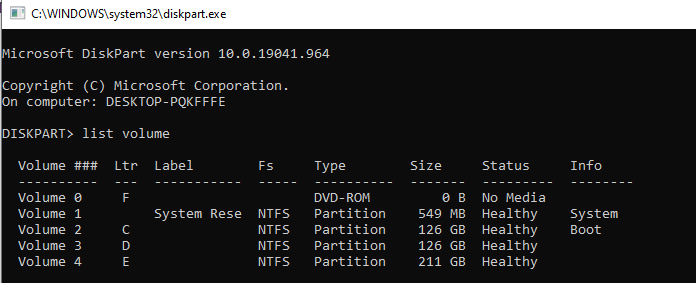
Passo 3: Depois de inserir "select volume #", toque em "Enter" e substitua # pelo número da sua partição.

Passo 4: Digite "assign letter=f" e pressione a tecla Enter.
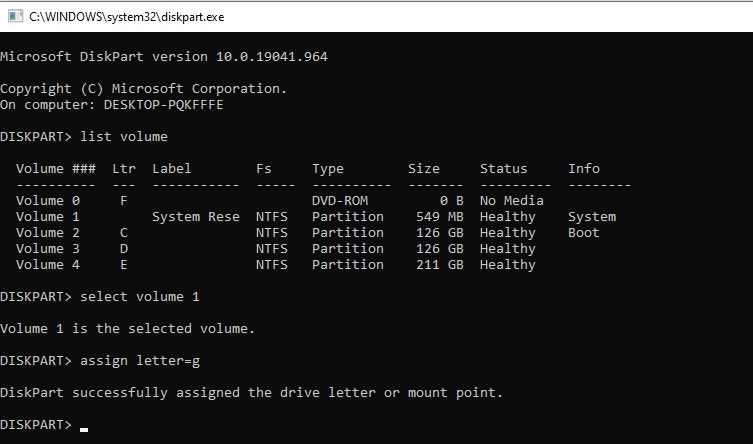
Por fim, você pode fechar esta janela executando o comando "Exit". Para ver se a partição de recuperação da Dell retornou ou não, use o Explorador de Arquivos do Windows posteriormente.
Recuperação de partição da Dell ou Lenovo usando o Gerenciamento de Disco
O Gerenciamento de Disco é um utilitário do Windows que permite executar operações de disco de nível avançado, como criação de partições, redimensionamento, fusão, redução, exclusão, clonagem, alteração de letras de unidade e assim por diante.
Passos operacionais:
Passo 1: Pressione Win + R para abrir a ferramenta Executar, digite "diskmgmt.msc" e clique em OK para abrir o Gerenciamento de Disco.
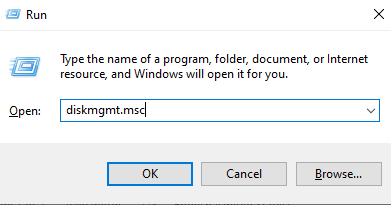
Passo 2: Clique com o botão direito do mouse na partição de recuperação e clique em "Alterar Letra de Unidade e Locais".
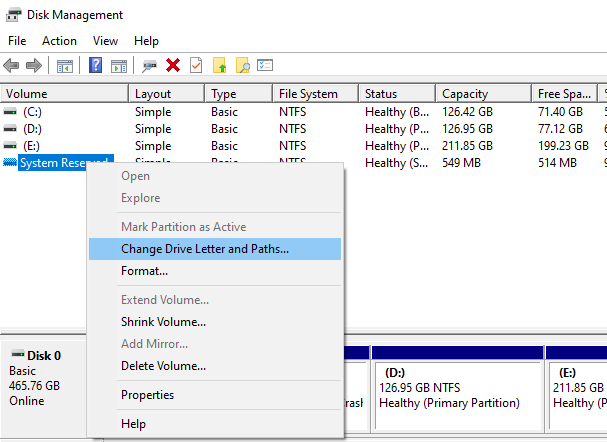
Passo 3: Clique em "Alterar" na próxima janela para modificar a letra da unidade e selecione "Adicionar" para atribuir uma letra de unidade se a partição de recuperação ainda não tiver nenhuma letra de unidade.
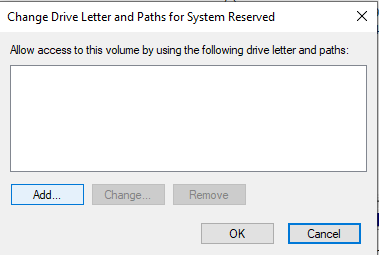
Passo 4: Depois de escolher a nova letra da unidade, clique em "OK".
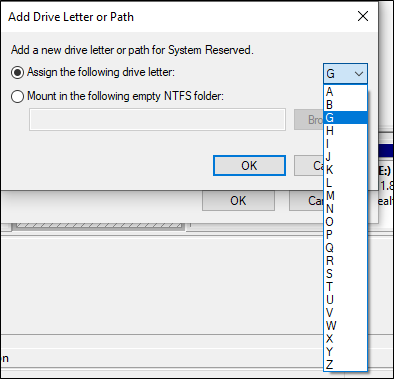
Parte 4. Como criar uma nova partição de recuperação da Dell/HP/Lenovo?
Se você excluiu acidentalmente sua partição de recuperação, pode recriá-la seguindo alguns passos simples. Descubra como criar uma nova partição de recuperação da Dell, HP ou Lenovo seguindo o procedimento abaixo.
Observação: O Windows sugere a criação de um pen drive com pelo menos 8 GB de armazenamento. A unidade deve ter uma capacidade mínima de 16 GB se o seu computador for de 64 bits.
Passos operacionais:
Passo 1: Pesquise a unidade de recuperação no menu Iniciar. Seu computador solicitará que você inicie o Criador de Mídia de Recuperação. Clique em Sim.
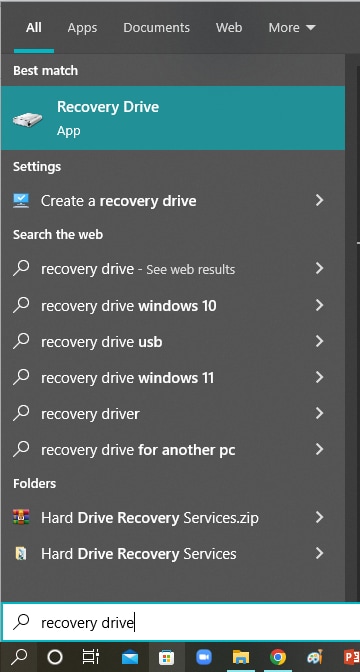
Passo 2: Marque a caixa de seleção que está solicitando para fazer backup dos arquivos.
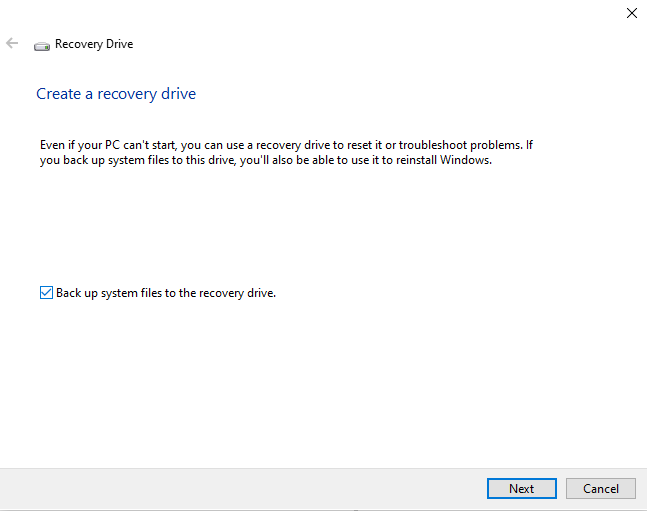
Passo 3: Clique em Avançar após selecionar o pen drive que você conectou anteriormente.
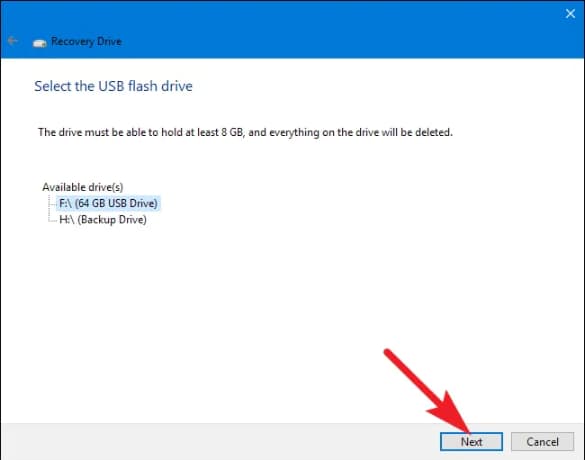
Passo 4: Clique em Criar para começar a criar a partição de recuperação em computadores Dell, HP ou Lenovo.
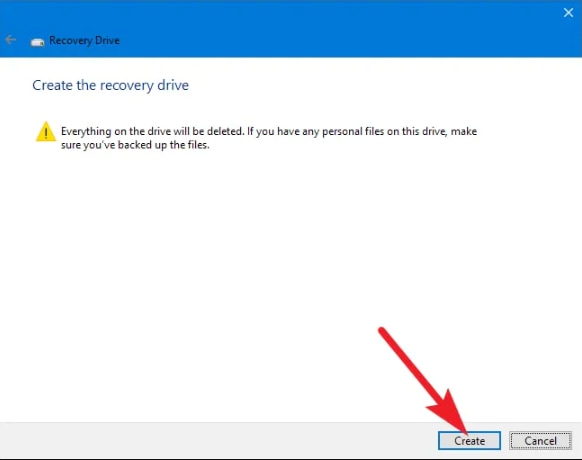
Perguntas frequentes
O que é uma partição de recuperação?
Uma partição de recuperação é uma parte do seu disco rígido que contém uma imagem do seu sistema. Ela ajuda a restaurar o sistema para as configurações de fábrica se o sistema operacional apresentar falhas ou corrupção.
A partição de recuperação é essencial para o sistema?
Os fabricantes de computadores criam a partição de recuperação junto com o Gerenciador de Recuperação instalado na mesma para sua conveniência. Portanto, não é aconselhável remover a partição de recuperação da HP. Entretanto, a ausência da partição de recuperação não afetará o funcionamento de seu sistema.
E se eu excluir acidentalmente minha partição de recuperação?
A opção "Abrir Ambiente de Recuperação" ficará indisponível após a exclusão da partição de recuperação. No entanto, não há impacto imediato se a partição de recuperação for excluída.
Como recuperar minha partição de recuperação excluída em um computador Dell?
É útil usar um software de recuperação confiável se você deseja recuperar sua partição de recuperação excluída. O Recoverit Data Recovery é um programa poderoso que o ajudará a fazer isso sem problemas.
Como recuperar minha partição de recuperação perdida?
Se sua partição de recuperação for perdida, isso significa que ela não possui nenhuma letra de unidade. Você pode recuperar sua partição de recuperação perdida atribuindo uma letra de unidade específica. Para fazer isso, navegue até o Gerenciamento de Disco ou Diskpart.
Conclusão:
Apresentamos três métodos diferentes para recuperar as partições perdidas ou excluídas neste artigo. Se você excluir acidentalmente a partição de recuperação, não se preocupe. Não importa qual marca de computador você usa, Dell, HP ou Lenovo, o Wondershare Recoverit o ajudará a recuperar a partição de recuperação. Por outro lado, se sua partição acabou de ser perdida, é fácil recuperá-la por meio do Gerenciamento de Disco ou do Diskpart.
Para Windows XP/Vista/7/8/10/11
Para macOS X 10.10 - macOS 13



